
Mac पर Pages में वर्ण रिक्ति ऐडजस्ट करें
आप किसी भी टेक्स्ट में वर्णों के बीच की रिक्ति को बढ़ा या घटा सकते हैं। उदाहरण के लिए, संभव है कि आप किसी दस्तावेज़ में पंक्ति की लंबाई के साथ प्रयोग करने के लिए या किसी शीर्षक को एक पंक्ति में फ़िट करने के लिए ऐसा करना चाहें।
वर्ण रिक्ति को प्रभावित करने का एक अन्य तरीका संयुक्ताक्षरों का उपयोग करना है, जो दो वर्णों को सजावटी तरीके से जोड़कर एकल टाइपोग्राफ़िक वर्ण बनाने का तरीका है। यदि आपके द्वारा प्रयुक्त फ़ॉन्ट संयुक्ताक्षरों को समर्थित करता है तो आप उनका उपयोग अपने दस्तावेज़ में कर सकते हैं।
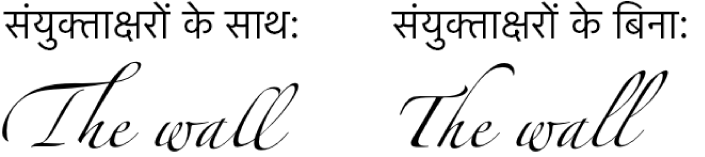
वर्णों के बीच की रिक्ति को बढ़ाएँ या घटाएँ
उस टेक्स्ट चुनें जिसे आप बदलना चाहते हैं, या किसी टेक्स्ट बॉक्स के पूरे टेक्स्ट को बदलने के लिए उस टेक्स्ट बॉक्स चुनें।
विशिष्ट टेक्स्ट के लिए : वर्ण रिक्ति केवल उस टेक्स्ट पर लागू होती है।
टेक्स्ट बॉक्स के लिए : आपके द्वारा परिवर्तन लागू किए जाने के बाद आपके द्वारा टाइप किए गए किसी भी टेक्स्ट पर वर्ण रिक्ति लागू होती है।
“फ़ॉर्मैटिंग”
 साइडबार में सबसे ऊपरी हिस्से के निकट स्थित “शैली” बटन पर क्लिक करें।
साइडबार में सबसे ऊपरी हिस्से के निकट स्थित “शैली” बटन पर क्लिक करें।टेक्स्ट यदि टेक्स्ट बॉक्स, तालिका या आकृति में हो, तो सबसे पहले साइडबार के शीर्ष पर “टेक्स्ट” टैब पर क्लिक करें, फिर “शैली” बटन पर क्लिक करें।
“फ़ॉन्ट” सेक्शन में
 पर क्लिक करें, फिर “वर्ण रिक्ति” मान बदलने के लिए तीरों का उपयोग करें।
पर क्लिक करें, फिर “वर्ण रिक्ति” मान बदलने के लिए तीरों का उपयोग करें।डिफ़ॉल्ट रिक्ति शून्य है। मान बढ़ाने से रिक्ति चौड़ी बनती है और मान घटाने से वह कम होती है।
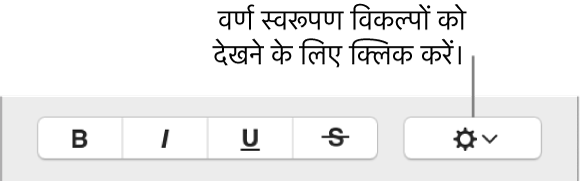
यदि आप चाहते हैं कि दस्तावेज़ के अन्य टेक्स्ट में समान सेटिंग्ज़ का उपयोग किया जाए तो आप अपने चयन में से नई अनुच्छेद शैली परिभाषित कर सकते हैं, फिर अपने दस्तावेज़ के अन्य टेक्स्ट के लिए उस शैली का उपयोग कर सकते हैं।
दस्तावेज़ के लिए संयुक्ताक्षरों को चालू या बंद करें
दस्तावेज़
 साइडबार में “दस्तावेज़” टैब पर क्लिक करें।
साइडबार में “दस्तावेज़” टैब पर क्लिक करें।“संयुक्ताक्षर” चेकबॉक्स चयनित या अचयनित करें
संयुक्ताक्षरों के लिए दस्तावेज़ की चौड़ाई सेटिंग चाहे जो भी हो, आप विशिष्ट टेक्स्ट के लिए संयुक्ताक्षर को चालू या बंद कर सकते हैं। इसका तरीका जानने के लिए अगला कार्य देखें।
चयनित टेक्स्ट के लिए संयुक्ताक्षर चालू या बंद करें
उस टेक्स्ट चुनें जिसे आप बदलना चाहते हैं, या किसी टेक्स्ट बॉक्स के पूरे टेक्स्ट को बदलने के लिए उस टेक्स्ट बॉक्स चुनें।
“फ़ॉर्मैटिंग”
 साइडबार में सबसे ऊपरी हिस्से के निकट स्थित “शैली” बटन पर क्लिक करें।
साइडबार में सबसे ऊपरी हिस्से के निकट स्थित “शैली” बटन पर क्लिक करें।टेक्स्ट यदि टेक्स्ट बॉक्स, तालिका या आकृति में हो, तो सबसे पहले साइडबार के शीर्ष पर “टेक्स्ट” टैब पर क्लिक करें, फिर “शैली” बटन पर क्लिक करें।
“फ़ॉन्ट” सेक्शन में
 पर क्लिक करें, फिर “संयुक्ताक्षर” पॉपअप मेनू पर क्लिक करें और विकल्प चुनें।
पर क्लिक करें, फिर “संयुक्ताक्षर” पॉपअप मेनू पर क्लिक करें और विकल्प चुनें।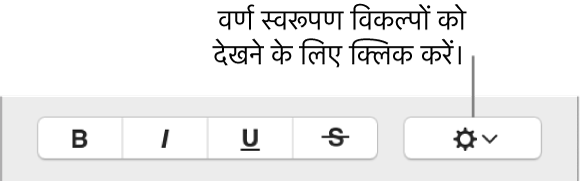
डिफ़ॉल्ट का उपयोग करें : आपके द्वारा प्रयुक्त फ़ॉन्ट के लिए “टाइपोग्राफ़ी” विंडो में निर्दिष्ट किए गए संयुक्ताक्षर सेटिंग्ज़ का उपयोग करता है।
टाइपोग्राफ़ी विंडो खोलने के लिए (आपकी स्क्रीन के शीर्ष पर स्थित “फ़ॉर्मैट” मेनू से) फ़ॉर्मैट > फ़ॉन्ट > फ़ॉन्ट दिखाएँ, चुनें।
“कुछ नहीं” का उपयोग करें : फ़ॉन्ट के लिए संयुक्ताक्षरों बिना नियमित रिक्ति का उपयोग करता है।
सभी का उपयोग करें : फ़ॉन्ट के लिए सभी उपलब्ध संयुक्ताक्षरों का उपयोग करता है।